Win7系统提示是否停止运行此脚本的解决办法-
来源:game773整合
作者:
时间:2024-03-08 20:43
小编:773游戏
Win7电脑使用久了难免会遇到各种各样的问题,比如系统提示是否停止运行此脚本,很多人遇到这个问题都会不知所措,接下来我就给大家介绍Win7系统提示是否停止运行此脚本的解决方法。
1、点击“开始”,在搜索栏中输入“regedit”,点击打开注册表编辑器
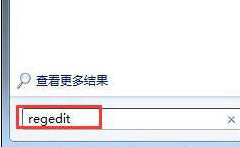
2、按照“HKEY_CURRENT_USER\Software\Microsoft\Internet Explorer”这一路径依次展开,然后在右侧窗口中右键点击空白处,选择新建“项”,并将其命名为“Styles”

3、选中“Styles”,新建“DWORD(32-位)值”,并将其命名为“MaxScriptStatements”

4、打开“MaxScriptStatements”,将数值数据修改为“0xFFFFFFFF”最后点击“确定”即可

以上内容就是Win7系统提示是否停止运行此脚本的解决方法!
以上就是Win7系统提示是否停止运行此脚本的解决方法-的全部内容了,文章的版权归原作者所有,如有侵犯您的权利,请及时联系本站删除,更多是否停止运行此脚本相关资讯,请关注收藏773游戏网。
下一篇:最后一页














